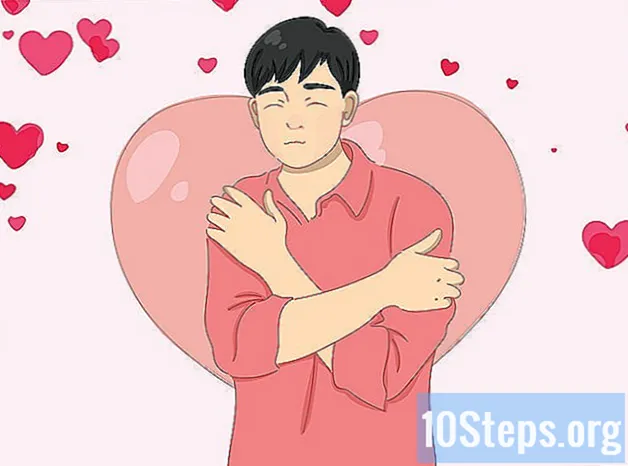విషయము
RTF (ఎక్రోనిం ఫర్ రిచ్ టెక్స్ట్ ఫార్మాట్ లేదా "రిచ్ టెక్స్ట్ ఫార్మాట్") అనేది ఏదైనా వర్డ్ ప్రాసెసింగ్ లేదా ఎడిటింగ్ ప్రోగ్రామ్లో పత్రాన్ని తెరవడానికి అనుమతించే ఒక రకమైన టెక్స్ట్ ఫైల్. ఆర్టీఎఫ్ చేత సృష్టించబడింది మైక్రోసాఫ్ట్ టెక్స్ట్ ఫైల్ను మరొక కంప్యూటర్ లేదా ఆపరేటింగ్ సిస్టమ్లో తెరవడానికి ముందు దాన్ని మార్చాల్సిన అవసరాన్ని తొలగించడానికి. ఏదైనా ఇతర ఆపరేటింగ్ సిస్టమ్లోని ప్రోగ్రామ్లను సవరించడంలో మీ పత్రం ప్రాప్యత కావడానికి, దానిని RTF ఆకృతిలో సేవ్ చేయడం ముఖ్యం. దీన్ని ఎలా చేయాలో క్రింద తెలుసుకోండి.
దశలు
2 యొక్క విధానం 1: RTF ఆకృతిలో క్రొత్త పత్రాన్ని సేవ్ చేయండి
మీ టెక్స్ట్ ఎడిటింగ్ ప్రోగ్రామ్ను తెరవండి. కావచ్చు మైక్రోసాఫ్ట్ వర్డ్ (మైక్రోసాఫ్ట్), ది ఆపిల్ పేజీలు (మాక్) లేదా బహిరంగ కార్యాలయము (సాఫ్ట్వేర్ ఉచిత). మీరు ప్రోగ్రామ్ను తెరిచినప్పుడు, మీరు ఖాళీ పత్రాన్ని కనుగొంటారు.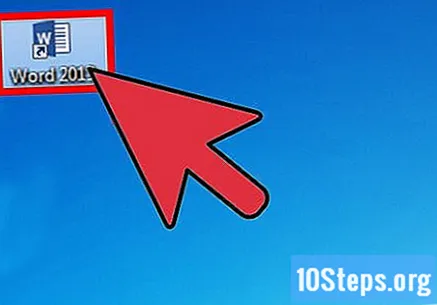
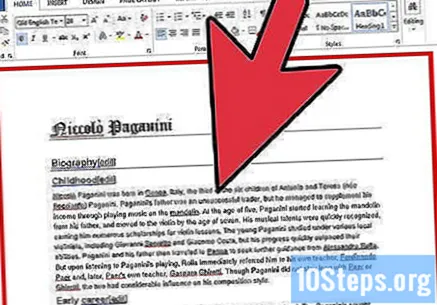
పత్రాన్ని పూరించండి. మీ పత్రం కోసం అవసరమైన సమాచారాన్ని నమోదు చేయండి.
"ఇలా సేవ్ చేయి" ఎంచుకోండి. పత్రాన్ని పూర్తి చేసిన తర్వాత, టాస్క్బార్ యొక్క ఎడమ వైపున ఉన్న "ఫైల్" బటన్పై క్లిక్ చేయండి (లో పదం లేదా బహిరంగ కార్యాలయము) లేదా అప్లికేషన్ మెనులో (లో ఆపిల్ పేజీలు) మరియు "ఇలా సేవ్ చేయి" ఎంపికను ఎంచుకోండి.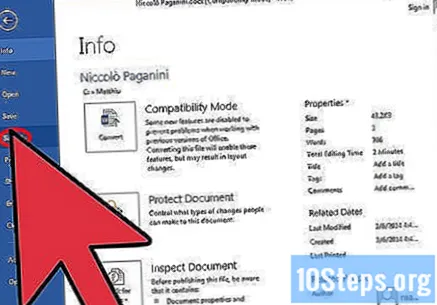
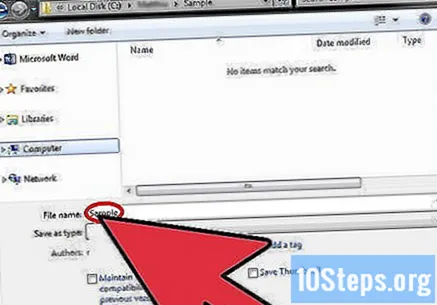
మీ పత్రానికి పేరు పెట్టండి. "ఇలా సేవ్ చేయి" విండోలో, మీరు "పేరు" టెక్స్ట్ ఫీల్డ్లో పత్రాన్ని ఇవ్వాలనుకుంటున్న పేరును నమోదు చేయండి.
ఆర్టీఎఫ్ ఆకృతిలో సేవ్ చేయండి. దీన్ని చేయడానికి, "టైప్" ఫీల్డ్లోని బాణంపై క్లిక్ చేసి, "ఫార్మాట్" ఎంపికను ఎంచుకోండి నాణ్యమయిన అక్షరము (RTF) ". చివరగా, మీ పత్రాన్ని RTF ఆకృతిలో నిల్వ చేయడానికి" సేవ్ "బటన్ పై క్లిక్ చేయండి.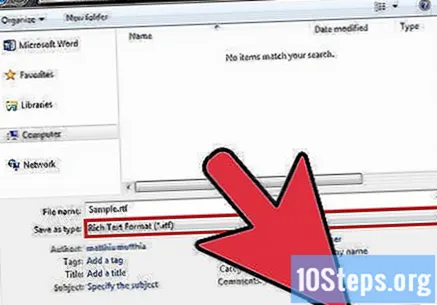
2 యొక్క విధానం 2: ఇప్పటికే ఉన్న పత్రాన్ని RTF ఆకృతిలో సేవ్ చేయండి
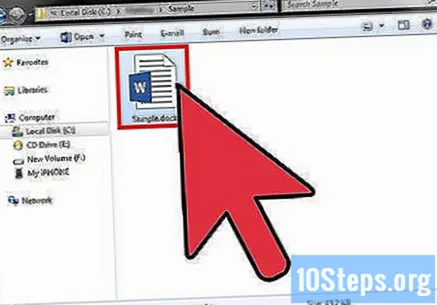
మీరు RTF లో సేవ్ చేయదలిచిన టెక్స్ట్ ఫైల్పై డబుల్ క్లిక్ చేయండి. ఇది మీ కంప్యూటర్లోని సంబంధిత టెక్స్ట్ ఎడిటింగ్ ప్రోగ్రామ్లో ఫైల్ను తెరుస్తుంది మైక్రోసాఫ్ట్ వర్డ్ (మైక్రోసాఫ్ట్), ది ఆపిల్ పేజీలు (మాక్) లేదా బహిరంగ కార్యాలయము (సాఫ్ట్వేర్ ఉచిత).
"ఫైల్" బటన్ క్లిక్ చేయండి. పత్రం తెరిచిన తరువాత, టాస్క్బార్ యొక్క ఎడమ మూలలో ఉన్న "ఫైల్" బటన్పై క్లిక్ చేయండి (లో పదం లేదా బహిరంగ కార్యాలయము) లేదా అప్లికేషన్ మెనులో (లో ఆపిల్ పేజీలు) మరియు "ఇలా సేవ్ చేయి" ఎంపికను ఎంచుకోండి.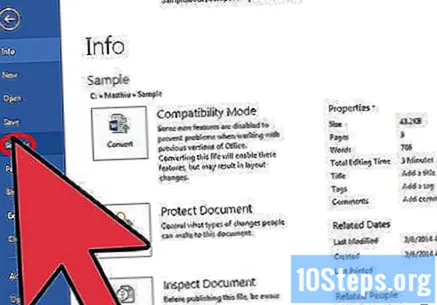
మీరు కావాలనుకుంటే, మీ పత్రానికి కొత్త పేరు ఇవ్వండి. "ఇలా సేవ్ చేయి" విండోలో, మీరు "పేరు" వచన క్షేత్రంలో పత్రాన్ని ఇవ్వాలనుకుంటున్న క్రొత్త పేరును టైప్ చేయండి లేదా దానిని అలాగే ఉంచండి.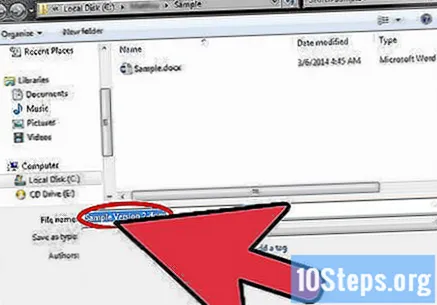
- పత్రం వేరే ఆకృతిలో సేవ్ చేయబడుతుంది కాబట్టి, మీరు ఇప్పటికే ఉన్న ఫైల్ను క్రొత్త దానితో భర్తీ చేయకుండా అదే పేరును ఉపయోగించవచ్చు. మీరు తెరిచిన ఫైల్ ఇప్పటికే RTF ఆకృతిలో ఉంటే మాత్రమే మినహాయింపు; ఈ సందర్భంలో, మీరు ఫైల్కు వేరే పేరు ఇవ్వాలి.
ఆర్టీఎఫ్ ఆకృతిలో సేవ్ చేయండి. దీన్ని చేయడానికి, "టైప్" ఫీల్డ్లోని బాణంపై క్లిక్ చేసి, "ఫార్మాట్" ఎంపికను ఎంచుకోండి నాణ్యమయిన అక్షరము (RTF) ". చివరగా, మీ పత్రాన్ని RTF ఆకృతిలో నిల్వ చేయడానికి" సేవ్ "బటన్ పై క్లిక్ చేయండి.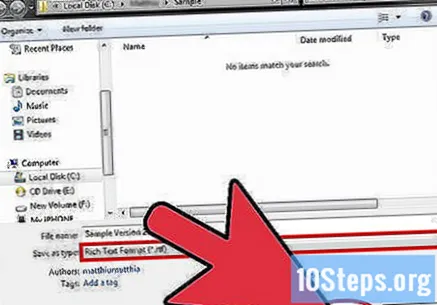
చిట్కాలు
- వాస్తవానికి అన్ని టెక్స్ట్ ఎడిటింగ్ ప్రోగ్రామ్లు (కంప్యూటర్ యొక్క ఆపరేటింగ్ సిస్టమ్తో సంబంధం లేకుండా) RTF ఆకృతిలో ఫైల్లను గుర్తిస్తాయి.
- ఇది సార్వత్రిక ఆకృతి కాబట్టి, ఉపయోగించిన ఎడిటింగ్ ప్రోగ్రామ్కు ప్రత్యేకమైన RTF పత్రంలో ప్రదర్శించే ఏదైనా సవరణ ఫైల్లో సేవ్ చేయబడదు.